手机安全模式怎么解除
安卓手机解除安全模式的方法:
正常重启手机: - 长按电源键3-5秒 - 选择"重启"选项 - 等待手机完全重启
强制重启操作: - 同时按住电源键和音量减键10秒 - 直到手机振动并重新启动
检查物理按键: - 检查音量键是否卡住 - 确保电源键能正常回弹 - 清理按键周围的灰尘
排查最近安装的应用: - 进入设置 > 应用管理 - 卸载最近安装的可疑应用 - 特别是安全类/系统工具类应用
检查系统更新: - 进入设置 > 系统更新 - 安装最新的系统补丁
终极解决方案: - 备份重要数据 - 进入恢复模式执行wipe cache partition - 如仍无效可考虑恢复出厂设置
注意事项: - 安全模式通常由第三方应用冲突引起 - 解除后建议观察手机运行状态 - 频繁进入安全模式可能预示硬件问题
手机安全模式解除后数据会丢失吗?
手机进入安全模式通常是为了排查系统问题或第三方应用冲突,该模式下仅运行系统核心功能。关于解除安全模式后数据是否丢失的问题,需分情况说明:
正常退出安全模式
通过重启手机正常退出安全模式时,所有用户数据(包括照片、文档、应用数据等)均会完整保留,此过程不会触发任何数据删除操作。恢复出厂设置导致的数据丢失
若因系统故障无法正常退出,部分用户可能误操作选择"恢复出厂设置",此时会清空所有用户数据。建议优先尝试以下操作:
- 长按电源键10秒强制重启
- 拔插电池(可拆卸电池机型)
- 进入Recovery模式选择"重启系统"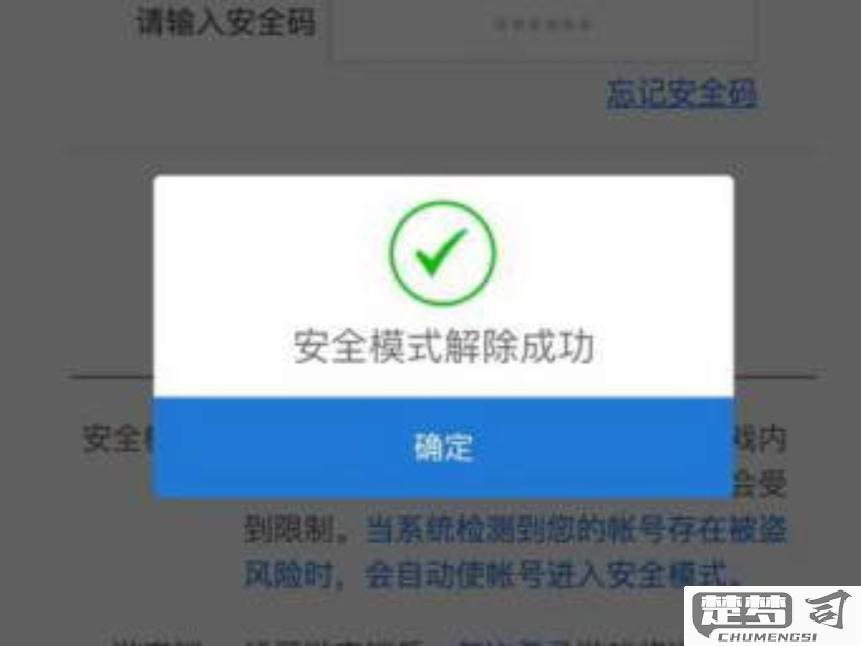
数据保护建议
- 安全模式下仍可备份数据到电脑或云服务
- 启用USB调试模式后可通过ADB命令导出文件
- 定期开启手机自带的云备份功能特殊情况处理
若发现退出后数据异常(如应用闪退/文件损坏),可能是系统故障而非安全模式导致,建议:
- 使用手机厂商官方修复工具
- 通过系统设置的"修复模式"恢复
- 联系售后时明确说明仅需保留数据重装系统
安全模式本身不会修改用户数据存储分区,重点在于退出方式的选择和故障时的正确处理流程。
如何避免手机再次进入安全模式?
手机进入安全模式通常是由于系统检测到异常或冲突导致的,要避免再次进入可采取以下措施:
排查近期安装的应用 - 进入设置>应用管理,按时间排序检查最近安装的APP - 卸载可疑应用(特别是优化/清理类工具) - 对于必要应用,尝试清除其数据缓存
检查系统更新 - 前往设置>系统更新下载最新补丁 - 部分品牌手机需在电脑端使用官方工具修复系统(如华为HiSuite、小米刷机工具)
物理按键维护 - 用软布清洁音量键和电源键 - 测试按键回弹是否正常 - 避免使用过厚的手机保护壳
系统级操作 - 备份后执行恢复出厂设置 - 通过Recovery模式清除缓存分区(操作步骤因品牌而异) - 禁用开发者选项中的"强制进入安全模式"功能
硬件检测 - 使用手机自带的硬件检测工具(如##64663##类代码) - 重点检查RAM和存储芯片状态 - 如发现硬件故障建议官方售后检修
预防性建议: - 每月定期清理后台应用 - 保持至少10%的存储空间空闲 - 使用原装充电设备 - 避免极端温度环境下使用手机
若问题反复出现,建议导出系统日志(通过ADB命令或开发者选项)送修时提供给技术人员分析。
手机安全模式解除步骤详细教程?
手机安全模式解除方法因操作系统不同有所差异,以下是Android和iOS系统的详细操作步骤:
Android系统解除安全模式: 1. 强制重启设备 - 长按电源键10秒以上直至设备震动或屏幕熄灭 - 等待设备重新启动后检查是否退出安全模式
检查物理按键状态 - 确认音量键没有被卡住或损坏 - 清洁按键缝隙避免灰尘堆积导致误触发
卸载最近安装的应用 - 进入设置 > 应用管理 - 按时间排序找到最近安装的应用 - 逐个卸载可疑应用后重启
清除缓存分区(需进入Recovery模式) - 关机后同时按住电源键+音量上键 - 使用音量键选择"清除缓存分区" - 按电源键确认操作
iOS系统解除安全模式: 1. 标准重启操作 - 快速按音量+ > 快速按音量- > 长按侧边键 - 出现Apple标志后松开按键
更新操作系统 - 连接稳定WiFi - 进入设置 > 通用 > 软件更新 - 下载安装最新iOS版本
检查第三方配件 - 移除所有外接设备 - 尝试更换原装充电线缆
恢复模式刷机(最终方案) - 使用电脑端iTunes - 进入DFU模式后选择恢复 - 注意会清除所有数据
预防再次进入安全模式的建议: • 保持至少10%的剩余存储空间 • 避免安装来源不明的应用程序 • 定期清理后台运行进程 • 每月至少完成一次完整关机重启
如上述方法无效,可能是硬件故障导致,建议携带设备前往官方售后网点检测维修。
